
2. Witaj admin, zainstalowałem system Windows XP na drugim systemie na komputerze z systemem Windows 8.1 za pomocą programu WinNTSetup, ale po instalacji jest ładowany jeden system Windows XP. Jak utworzyć menu rozruchowe dla systemów operacyjnych?
Jak zainstalować system Windows XP za pomocą WinNTSetup na komputerze z już zainstalowanym systemem Windows 8.1, 10
Wysłany przez Vladimir Witam wszystkich! WinNTSetup to bardzo przydatny program, dzięki któremu można zainstalować system Windows XP, 7, 8.1, 10 na prawie każdym dysku, niezależnie od tego, czy jest to zwykły dysk twardy, czy nawet przenośny dysk twardy USB. Do instalacji nie potrzebujesz dysku instalacyjnego systemu Windows ani rozruchowego dysku flash USB, potrzebujesz tylko obrazu ISO samego systemu. Proces pracy z programem jest prosty i zrozumiały nawet dla początkującego użytkownika komputera. Jedynymi problemami, które mogą się pojawić, są bootowanie systemu, jeśli instalujesz starszy Windows XP na komputerze z Windows 7, 8.1, 10, ale zajmiemy się bootowaniem w dzisiejszym artykule.
- Uwaga: Przyjaciele, jeśli instalujesz system Windows XP na nowym komputerze, sterowniki SATA muszą być zintegrowane z obrazem ISO systemu operacyjnego. Jeśli nie zintegrowałeś sterowników SATA z obrazem, to w BIOSie po pierwszym restarcie musisz zmienić opcję AHCI w IDE, w przeciwnym razie ładowanie XP zostanie przerwane przez niebieski ekran (ten punkt jest zaznaczony w artykule).

i skopiuj z niego wszystkie pliki do jakiegoś folderu i nazwij go, na przykład Windows XP.

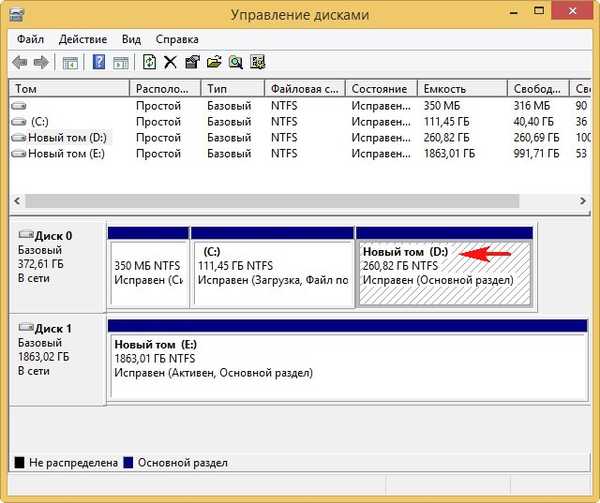
W głównym oknie WinNTSetup wybierz element Windows 2000 / XP / 2003, a następnie w elemencie „Ścieżka do plików instalacyjnych systemu Windows” kliknij przycisk „Wybierz”.
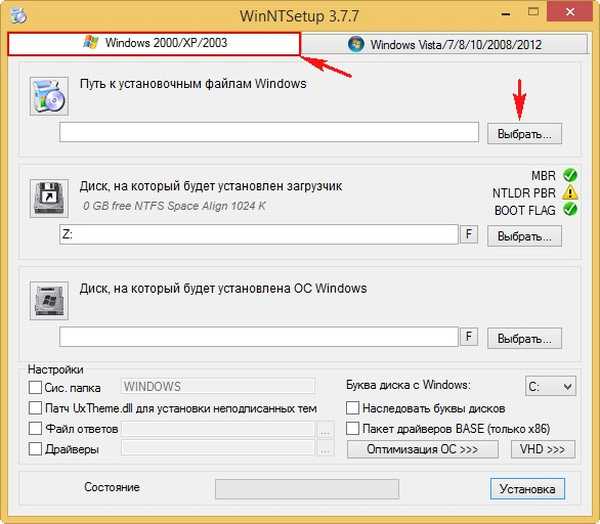
W wyświetlonym oknie eksploratora wybierz folder (wcześniej utworzony przez nas na początku artykułu) z plikami systemu Windows XP, zaznacz go lewym przyciskiem myszy i kliknij „Wybierz folder”.
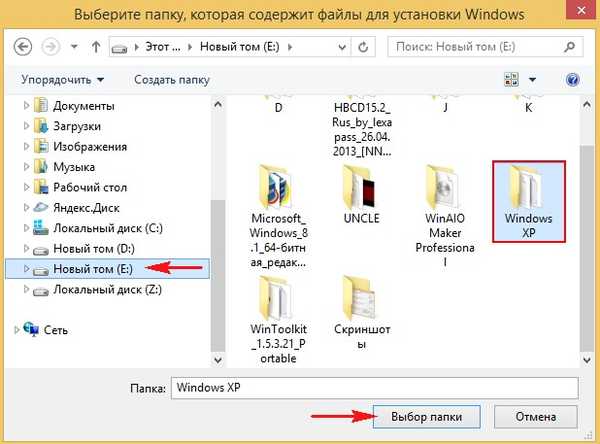
Punkt środkowy „Dysk, na którym zostanie zainstalowany bootloader” pozostaje niezmieniony.
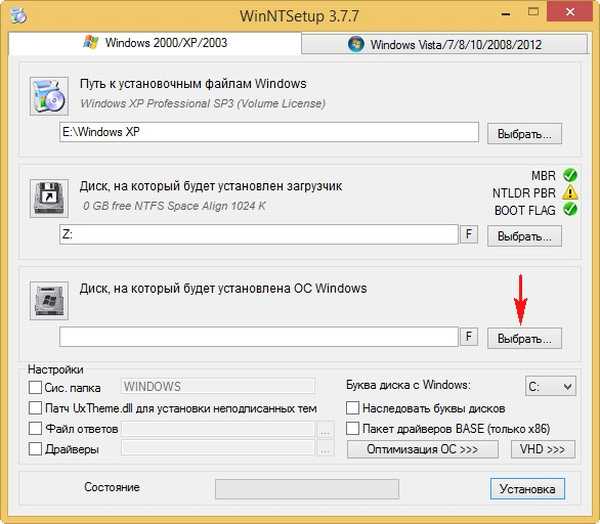
Wybierz sekcję (D :) i kliknij przycisk „Wybierz folder”.
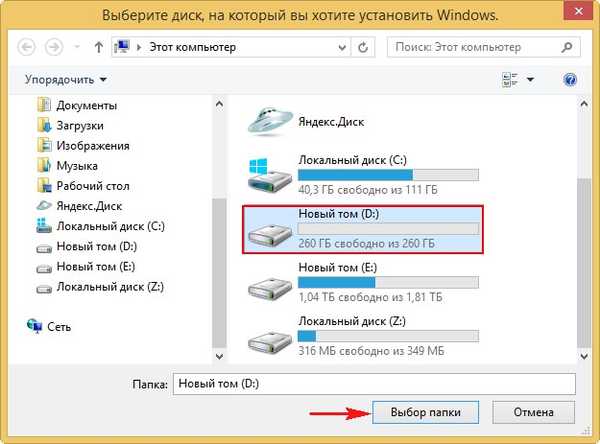
„Instalacja”
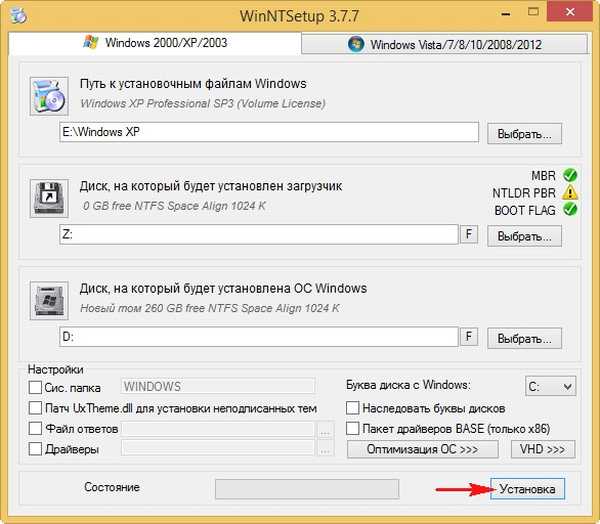
OK.

Rozpoczyna się początkowa faza instalacji systemu Windows XP w sekcji (D :).

OK.
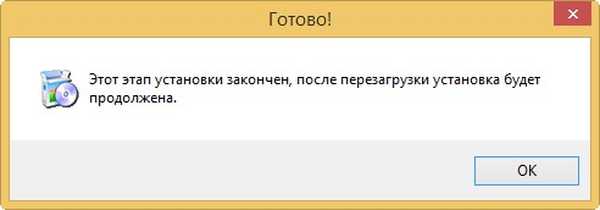
Uruchom ponownie komputer.
Uwaga: Jeśli nie zintegrowałeś sterowników SATA z obrazem systemu Windows XP, wejdź do BIOS-u i przełącz opcję AHCI na IDE, w przeciwnym razie rozruch XP zostanie przerwany przez niebieski ekran.

Zapisujemy ustawienia BIOS i uruchamiamy ponownie, proces instalacji systemu Windows XP trwa.


Dalej.
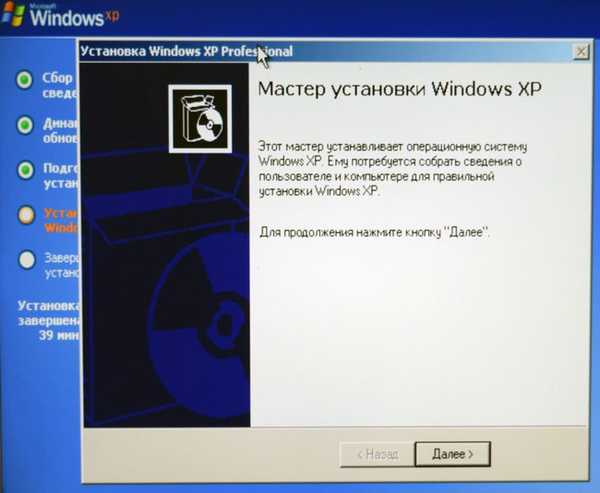
Akceptujemy warunki umowy licencyjnej.

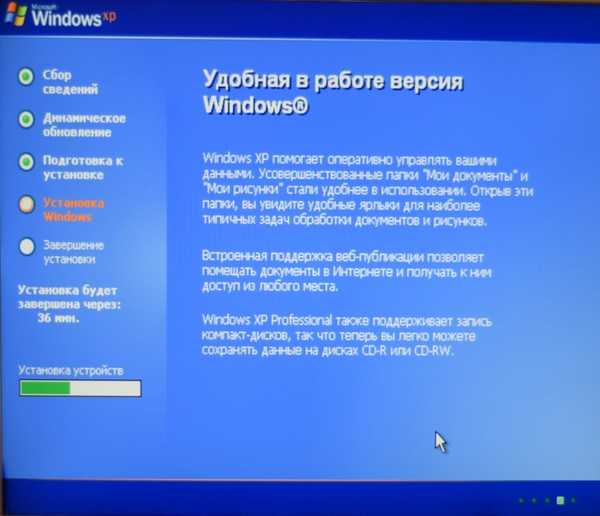
Dalej.

Wpisz nazwę.
Dalej.

Wprowadź klucz.

Dalej.

Dalej.
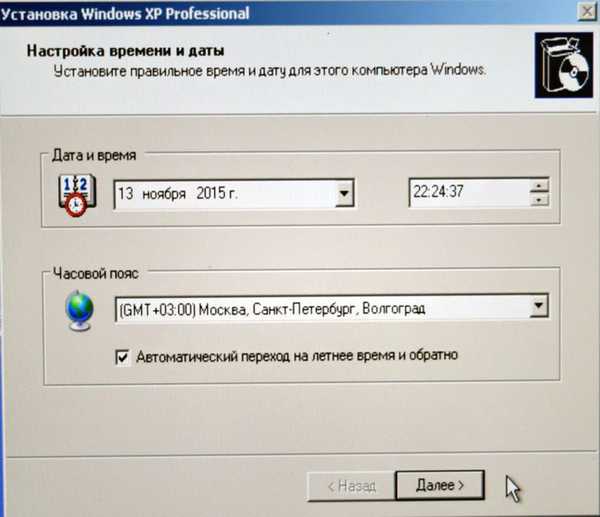
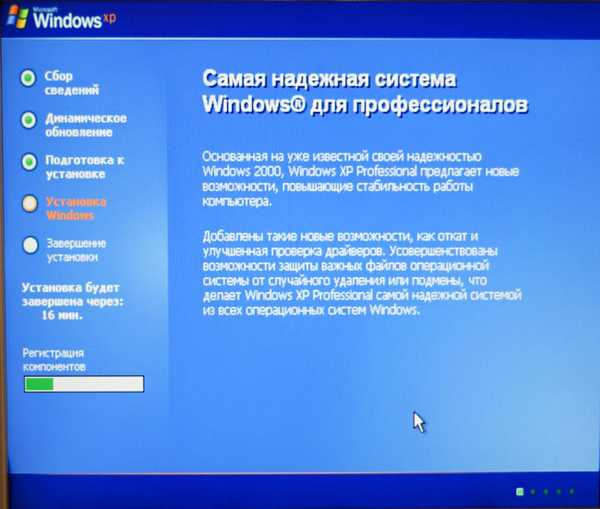

Dalej.

Odłóż decyzję.

Wpisz nazwę naszego konta.
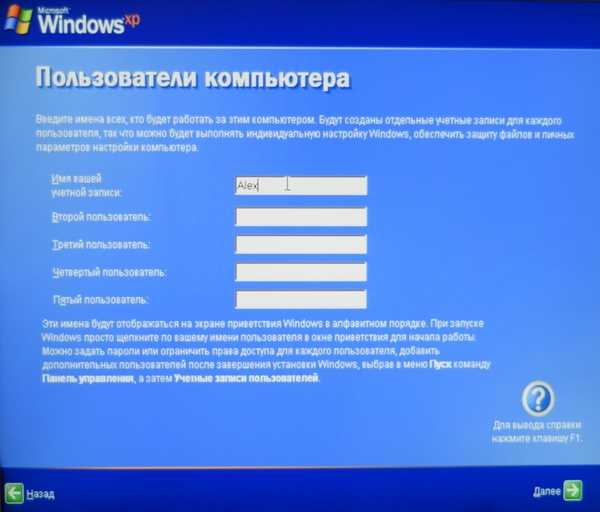
Gotowe.

Trwa ładowanie systemu Windows XP.
Niestety XP-ishka jest ładowana domyślnie i bez menu wyboru systemów operacyjnych, to znaczy, że nie można teraz uruchomić systemu Windows 8.1.

W początkowej fazie instalowania systemu Windows XP program WinNTSetup wprowadził niezbędny rekord dotyczący systemu Windows XP do pliku konfiguracji pamięci rozruchowej (BCD) i teoretycznie teraz podczas ładowania powinno pojawić się menu wyboru systemów operacyjnych:
Windows 8.1
Windows XP
Zawartość pliku konfiguracji pamięci rozruchowej (BCD) można wyświetlić w Bootice..
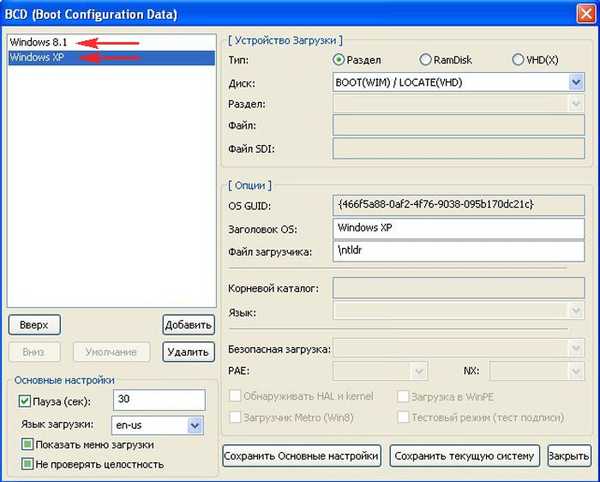
Ale nie ma menu podczas uruchamiania komputera i dlatego. Faktem jest, że bootloader systemu Windows XP - NTLDR nie zna bootloadera nowszego systemu operacyjnego Windows 8.1 - BOOTMGR a po zainstalowaniu drugiego systemu Win XP po prostu nadpisuje aktywną partycję PBR (Partition Boot Record) wskazując na bootloader NTLDR, po czym jeden Win Win jest ładowany na komputer. Wszystko, co musisz zrobić, aby uruchomić oba systemy, to zastąpić bootloader na BOOTMGR, w tym przypadku oba systemy uruchomią się, ponieważ bootloader Windows 8.1-BOOTMGR dobrze zna bootloader Windows XP-NTLDR i może przenieść boot.
Pobierz program Bootice i uruchom go.

W głównym oknie programu wybierz nasz dysk twardy, kliknij przycisk Przetwarzanie PBR.

Widzimy, że nasz dysk twardy ma Rekord rozruchowy NTLDR.
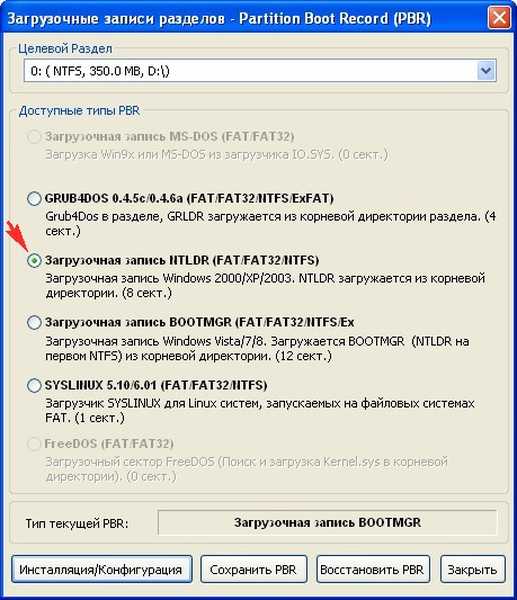
Oznacz przedmiot Rekord rozruchowy BOOTMGR i kliknij przycisk Instalacja / konfiguracja.
W ten sposób przenieśliśmy bootloader do nowszego systemu operacyjnego Windows 8.1.
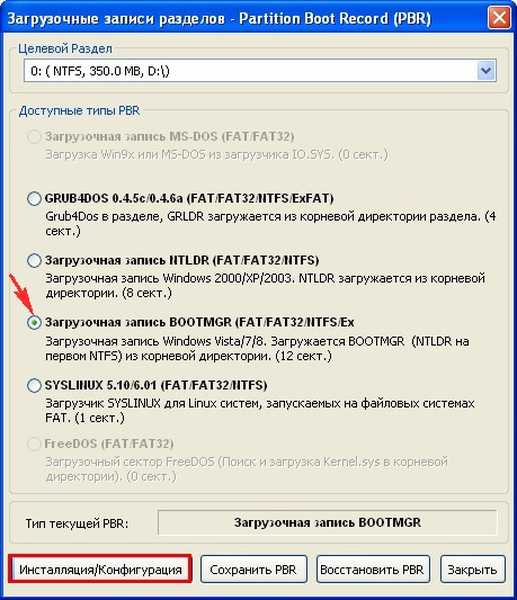
Okej.

Okej.

Zamknij.
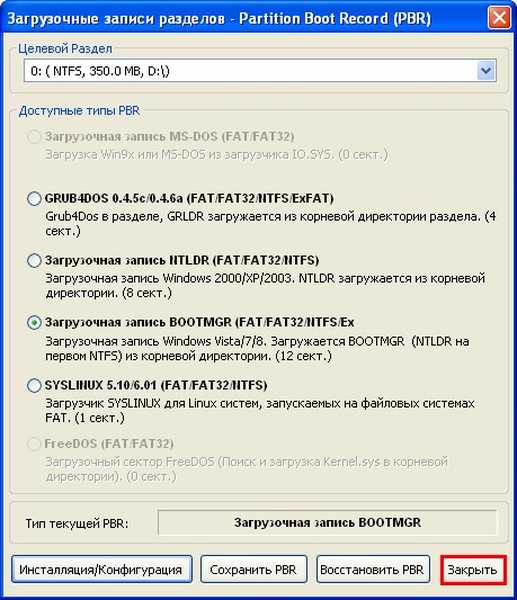
Uruchom ponownie.
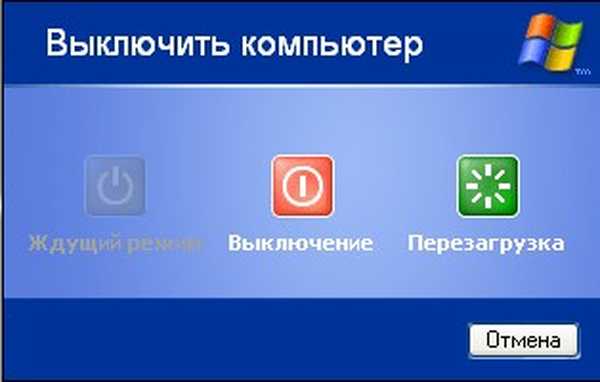
Teraz, gdy komputer się uruchomi, pojawi się menu wyboru systemów operacyjnych:
Windows 8.1
Windows XP
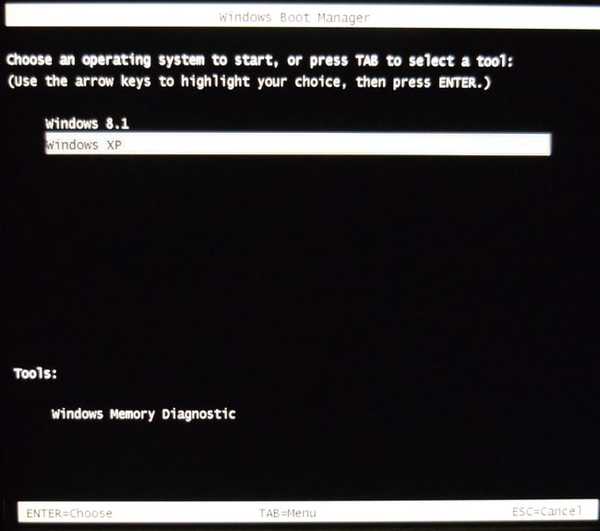
Nie zapominaj, że jeśli zmieniłeś opcję AHCI w IDE w BIOS, to przełącz się z powrotem na AHCI przed załadowaniem do Windows 8.1, w przeciwnym razie Win 8.1 nie uruchomi się.
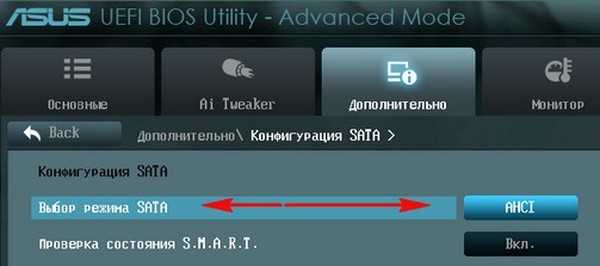
Tagi artykułu: Zainstaluj Windows Windows XP Windows 8.1 Windows 10 Bootice WinNTSetup Pobierz Multiboot











